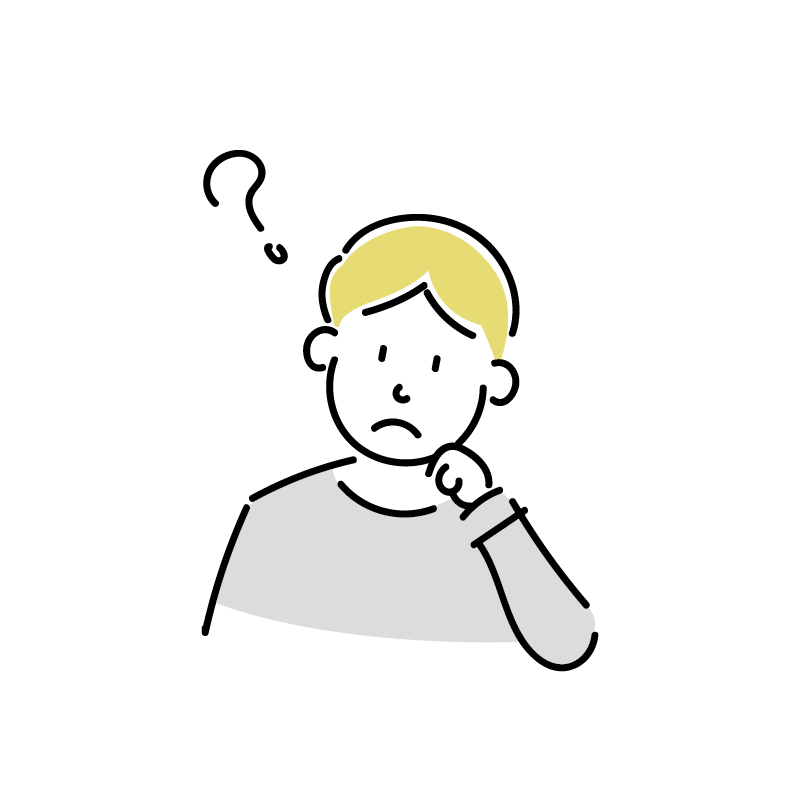
コインチェックの口座開設の手順が知りたい!
誰でもわかるように教えてほしい!
上記の悩みを解決できる記事を用意しました。
この記事でご紹介する「口座開設の手順」を実践すれば、初心者の方でも簡単に口座開設できますよ!
この記事では
口座開設~入金までの手順を分かりやすく画像付きで解説します!

どこで暗号資産を買えばわからない人は、コインチェックを選んでおけば間違いないです。
コインチェックがおすすめな理由
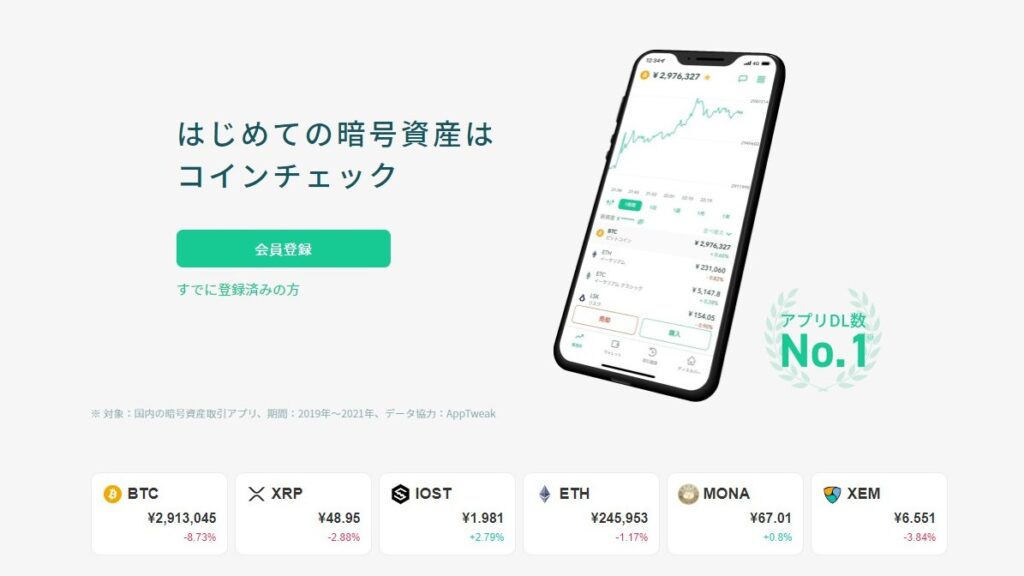
- ダウンロード数No.1※
- 取り扱い通貨数国内最大級※
- 見やすいデザイン
- 最短1日で取引開始
※ 対象:国内の暗号資産取引アプリ、期間:2019年〜2021年、データ協力:AppTweak
※2022年5月金融庁暗号資産交換業者登録対象、自社調べ
コインチェックは数ある取引所の中でダウンロード数がNo.1です。
取り扱っている通貨の種類が多く、デザインも初見で操作できるように分かりやすいものになっているのが理由でしょう。
僕も最初に口座開設した取引所の一つで、取引の仕方、チャートの見方をコインチェックで学びました。
なので、初めての口座開設にはコインチェックをおすすめします。
コインチェック 口座開設の手順

口座開設まではこの3STEPです。
STEP1 電話番号確認
STEP2 基本情報入力
STEP3 本人確認書類
それでは口座開設の手順を画像を見ながら解説します。
後ほど必要になるので運転免許証orマイナンバーカードを準備しておいてください!
コインチェック 口座開設
まずは公式サイトへアクセス>>>コインチェック
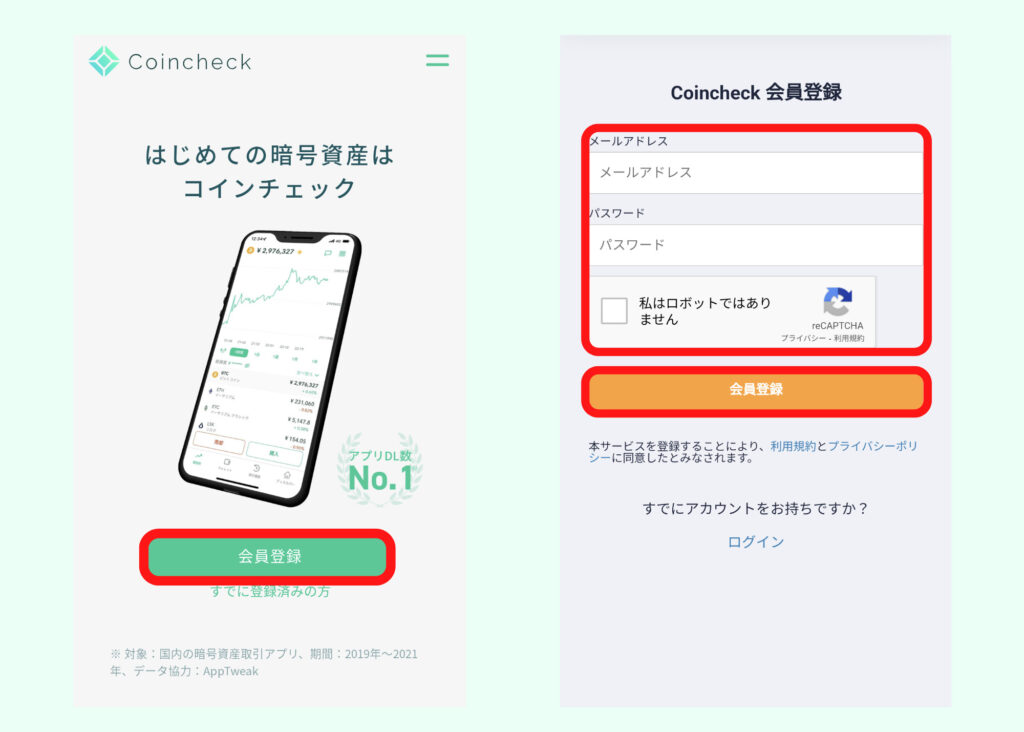
- 「会員登録」をタッチ
- 「メールアドレス」と「パスワード」を入力
- 「私はロボットではありません」にチェック
- 「会員登録」をタッチ

- 登録したアドレスにメールが届く
(なぜか英語できてますが、内容は「メールアドレスが登録されました。以下のURLをクリックしてメールアドレスを確認してください」です) - コインチェックのアプリをインストールして「開く」をタッチ
- アプリを開いたら「会員登録」をタッチ
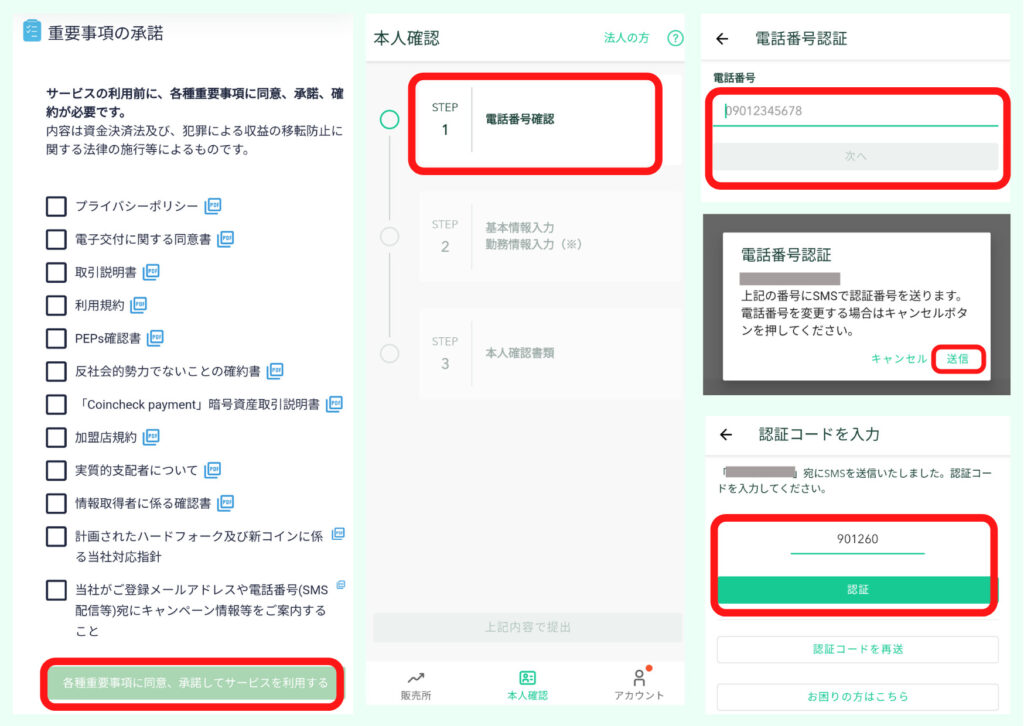
- 重要事項の承諾をすべてチェックし「同意、承認しサービスを利用する」をタッチ
- STEP1「電話番号確認」をタッチ
- 電話番号を打ち込んで「次へ」をタッチ
- 電話番号認証のポップアップで「送信」をタッチ
- SMSに送られてきた認証コードを打ち込み「認証」をタッチ
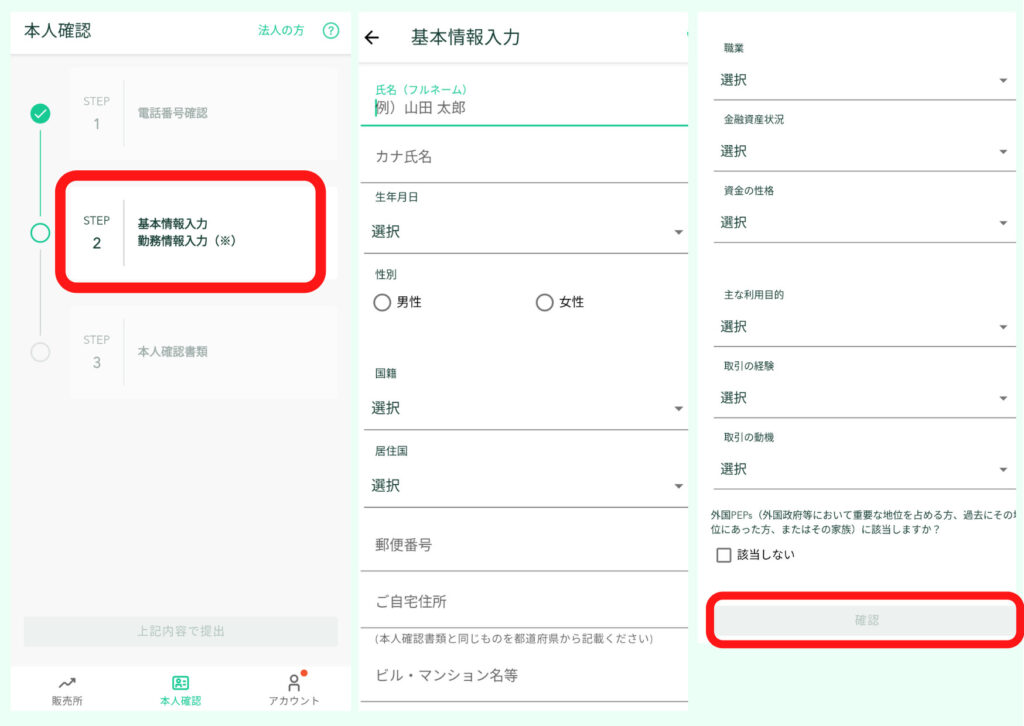
- STEP2「基本情報入力/勤務情報入力」をタッチ
- 基本情報と勤務情報を入力して「確認」をタッチ
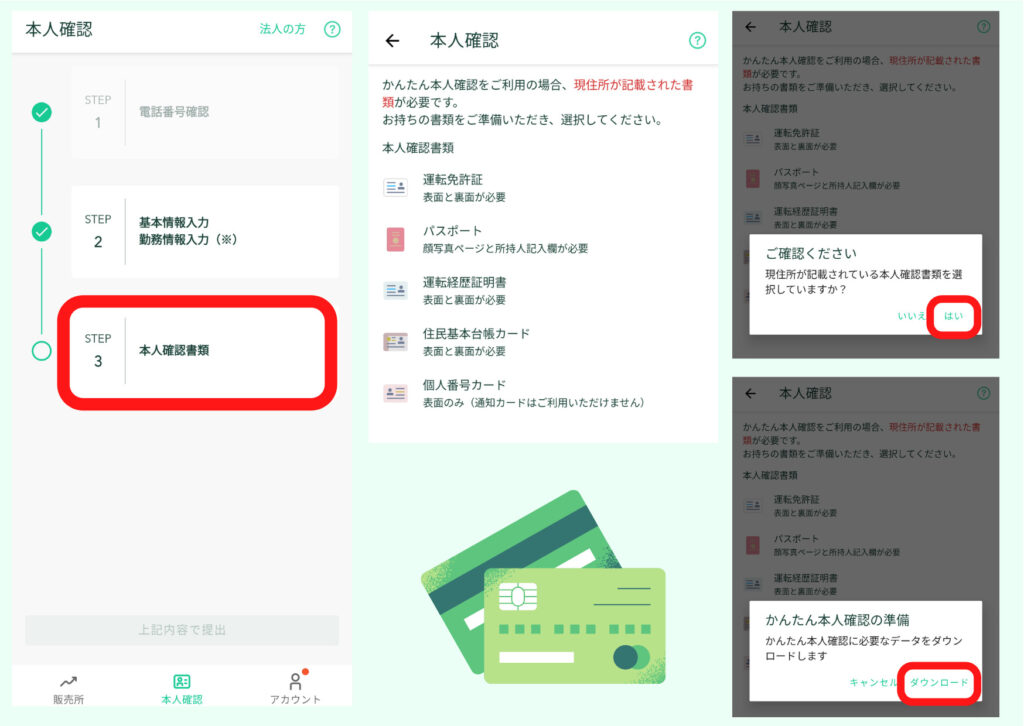
- STEP3「本人確認書類」をタッチ
- 手元の書類を選択してタッチ
- ご確認くださいというポップアップで「はい」をタッチ
- かんたん本人確認の準備で「ダウンロード」をタッチ
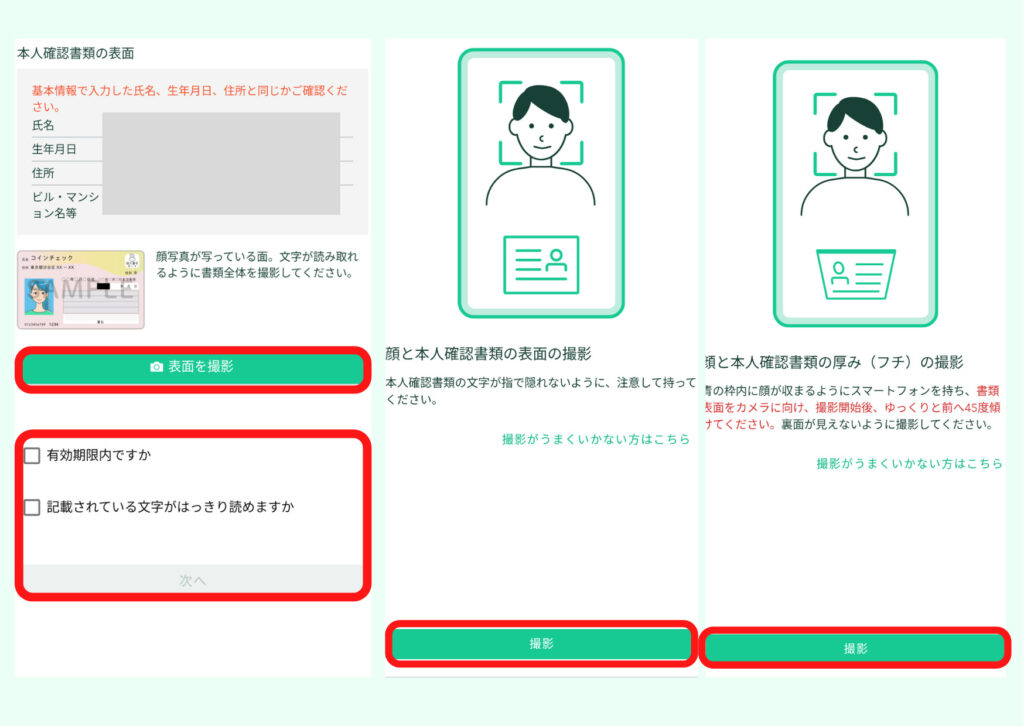
- 「表面を撮影」をタッチ
- 撮影し、チェック項目にチェックして「次へ」をタッチ
- 案内通りに顔と本人確認書類の撮影をする
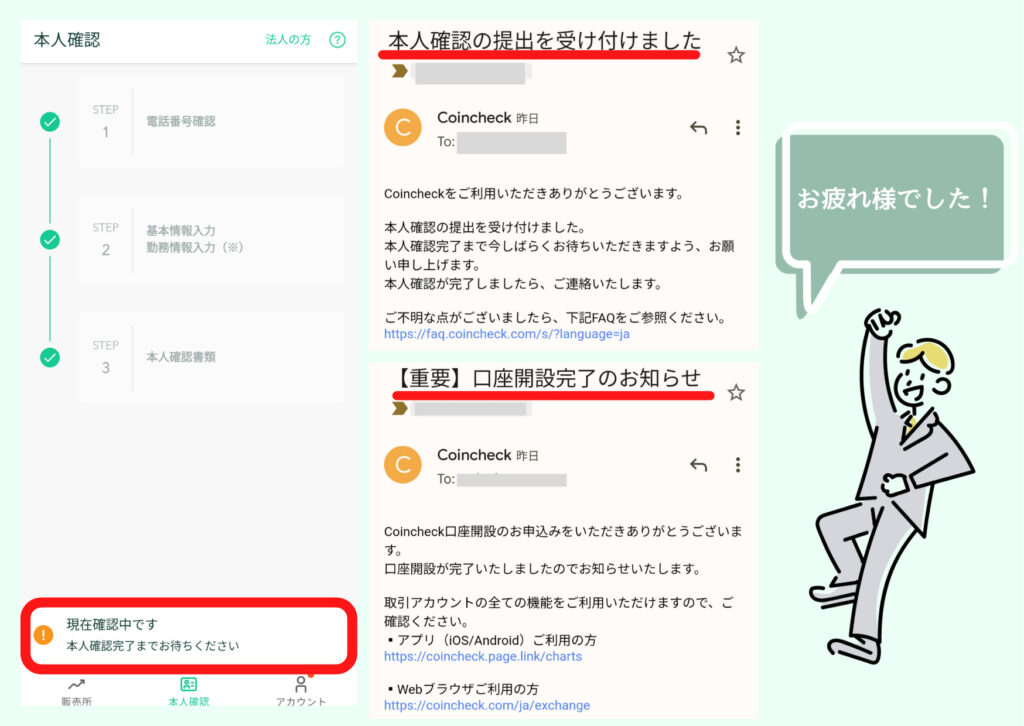
- 撮影が終わると「現在確認中です」のメッセージがでてくる
- 「本人確認の提出を受け付けました」のメールがくる
- 「口座開設完了のお知らせ」のメールがくる

口座開設お疲れさまでした!
以上で口座開設は完了しました。
続けて、暗号資産購入のために入金方法も解説しておきます。
コインチェック 入金方法
ではさっそく入金をしましょう!
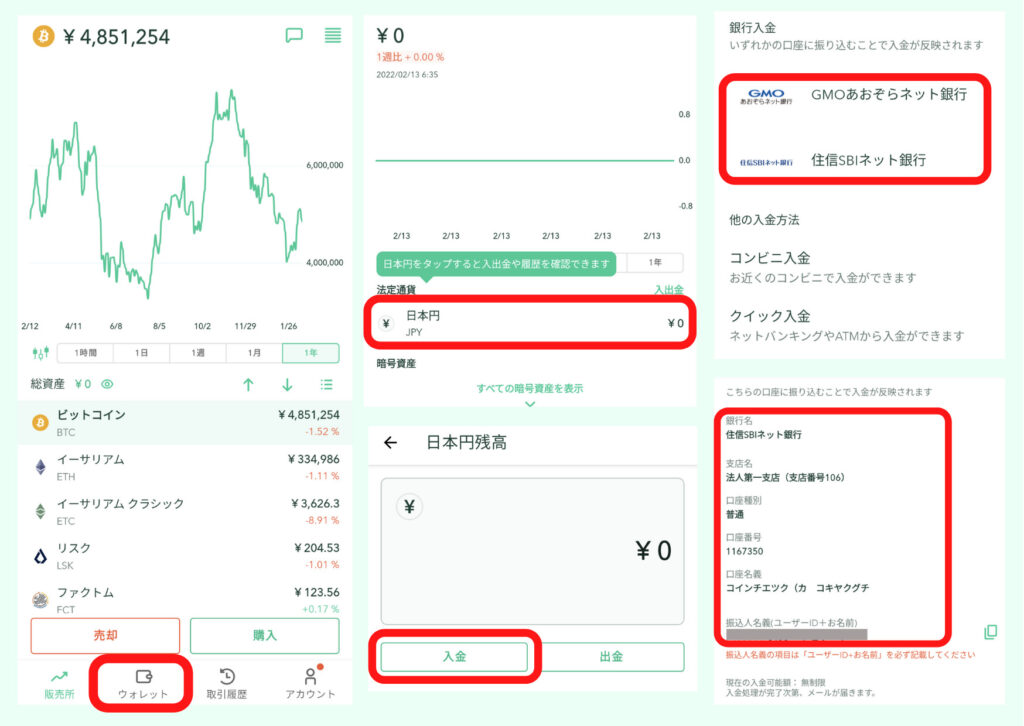
- 「ウォレット」をタッチ
- 「日本円」をタッチ
- 「入金」をタッチ
- 振り込みたい口座を選択してタッチ
- 指定の口座へ振り込みをする
入金方法は以上です。
急に暴落していつ買い時が来るか分かりません。
まずは数万円入れておいて、いつでも購入できるようにしておきましょう!
次に「コンビニ入金」と「クイック入金」を解説します
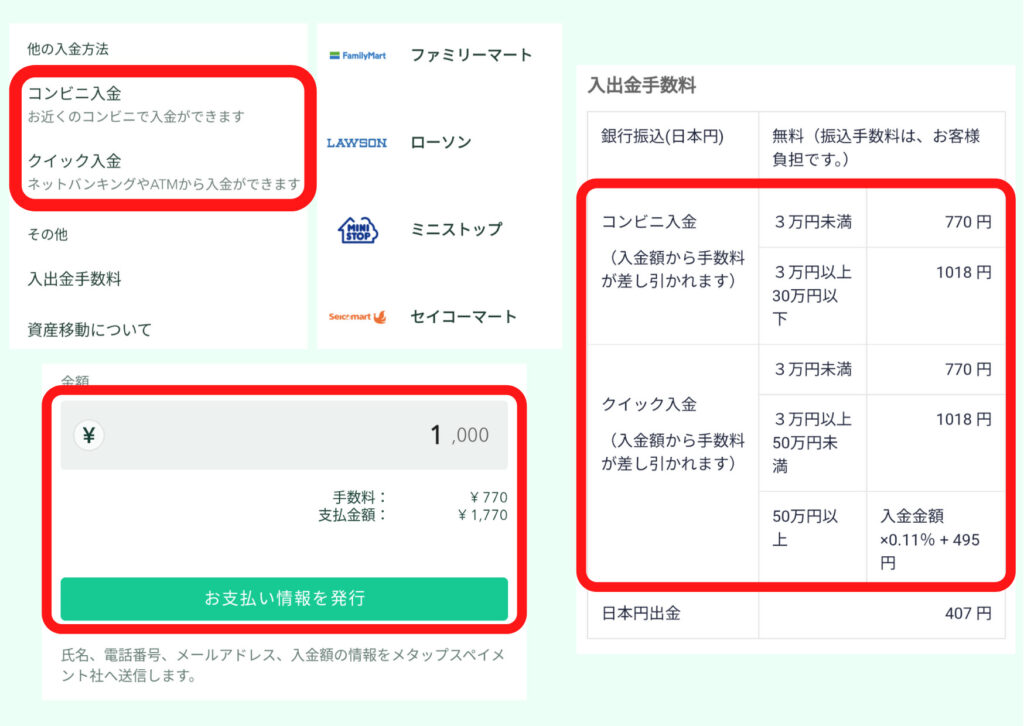
- 「コンビニ入金」or「クイック入金」を選択しタッチ
※「コンビニ入金」ならコンビニも選択 - 入金額を入力(最低1,000円)して「お支払情報を発行」をタッチ
- 表示されるお支払情報をもとに支払う
【クイック入金】各金融機関のネットバンクやATMから支払い
【コンビニ入金】各コンビニの支払い手順にて支払い
「コンビニ入金」「クイック入金」ともに770円の手数料がかかるので僕は使いませんが、便利な機能ではあるので使うのもありですね!
コインチェック 二段階認証の手順
二段階認証はしなくても問題ないのですが、セキュリティは強化しておいて損はありません。
簡単にできるのでぜひやっておきましょう!
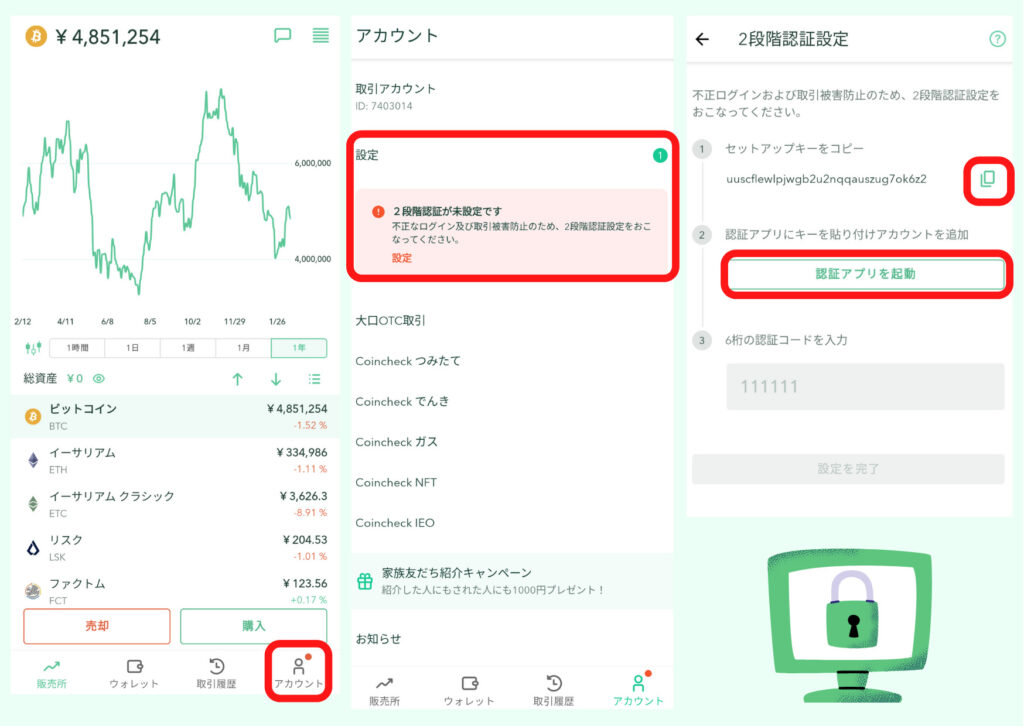
- 「アカウント」をタッチ
- 「2段階認証が未設定です」をタッチ
- セットアップキーをコピーするのに、横の「四角いマーク」をタッチ
- コピー出来たら「認証アプリを起動」をタッチ
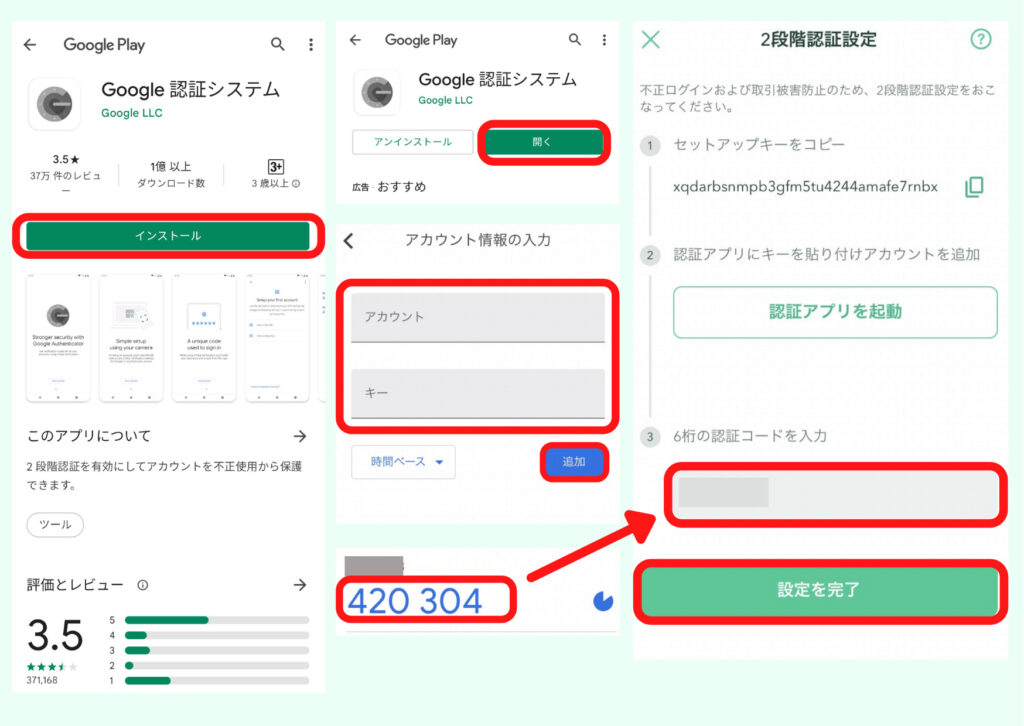
- 「インストール」をタッチ
- インストールできたら「開く」をタッチ
- アカウントを入力(なんでもいいよー)コピーしたキーを貼り付け
- 入力できたら「追加」をタッチ
- 認証コードが表示されたら、アプリに入力
- 「設定を完了」をタッチ
これで二段階認証の設定は完了です。
まとめ

上記の手順でコインチェックの口座開設と入金は完了です。
口座開設と入金が完了すれば、あとは実際に暗号資産を購入してみましょう。
いきなり購入するのが怖いという方は小額ではじめられる「毎日積立」がおすすめです。
[caption id="" align="aligncenter" width="800"] 悩んでる人[/caption] コインチェックで積立がしたいから手順を教えてほしい手数料とか、いつから積立が始まるのかも知[…]






